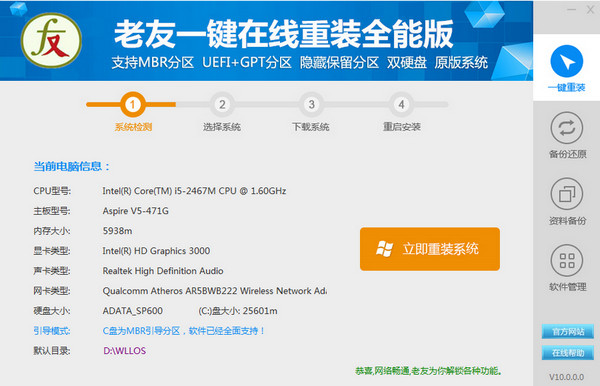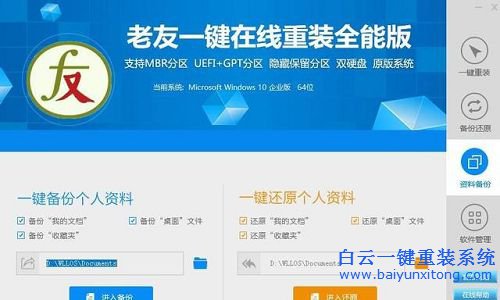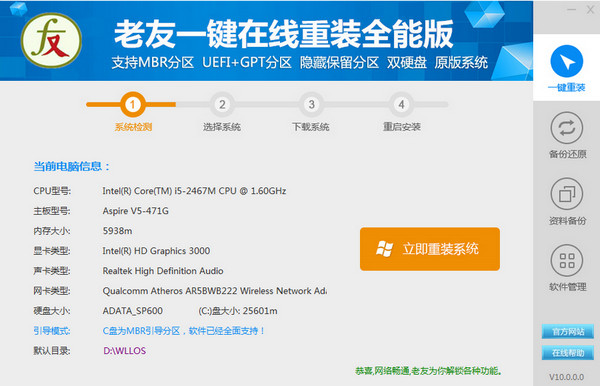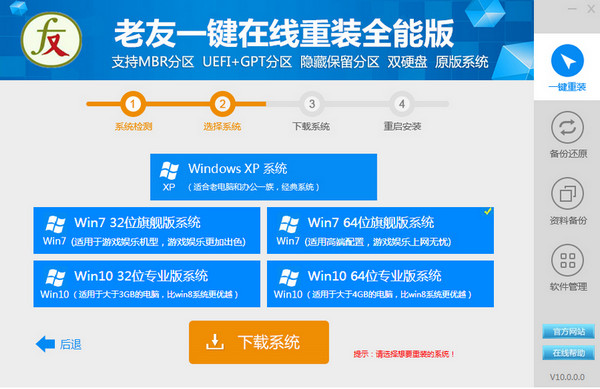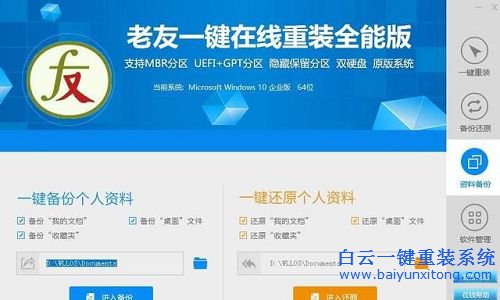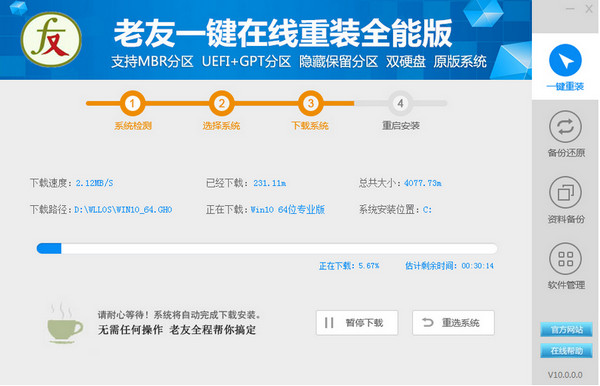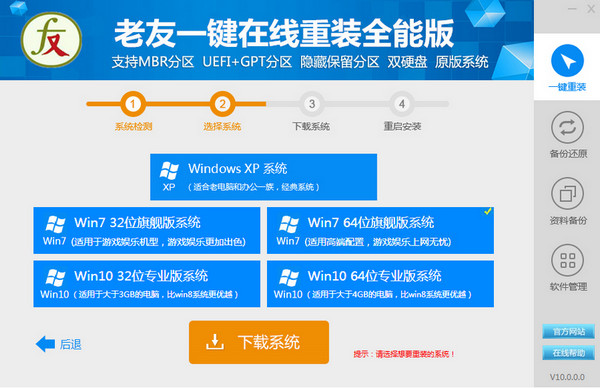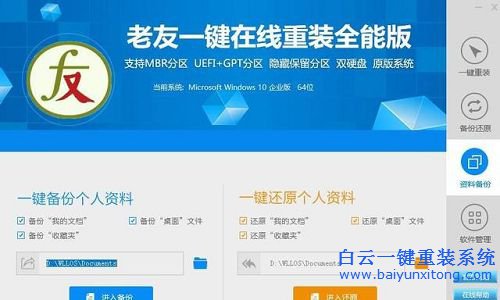最近有用户使用老友一键重装winxp后发现最近的文档不显示了,这是怎么回事呢?下面小编就给大家介绍一下老友重装WinXP后不显示最近的文档的解决方法。
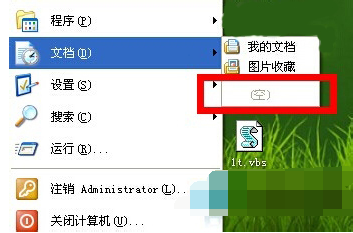
方法一:手动修改注册表
1、打开注册表,进入路径
HKEY_CURRENT_USER\Software\Microsoft\Windows\CurrentVersion\Policies\Explorer,找到 两项 NoRecentDocsHistory 和 ClearRecentDocsOnExit意思分别是,不记录最近使用文档历史 和 推出系统清除最近使用文档

2、由上一步 我们可以看到 NoRecentDocsHistory DWORD 值为 1,表示不记录最近使用文档为是,所以我们要修改这个值 为 0,而ClearRecentDocsOnExit 的值本来就是0 ,不需修改,如果不是也要改成0
3、重启 explorer.exe ,或者重启机器,生效配置。
方法二:注册表配置文件注入
1、新建一个TXT文档,复制如下内容:
Windows Registry Editor Version 5.00
[HKEY_CURRENT_USER\Software\Microsoft\Windows\CurrentVersion\Policies\Explorer]
“NoRecentDocsHistory”=dword:00000000
“ClearRecentDocsOnExit”=dword:00000000
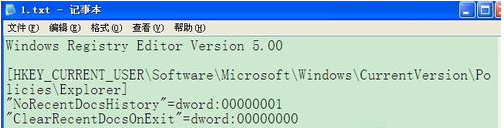
2、保存,重命名为 记录最近使用文档.reg,双击此文件,倒入到注册表中,提示时选择“确定”。

3、最后打开注册表,校验一下刚才的导入,发现如同手动修改的一样,重启explorer,或者重启电脑生效。
以上就是关于老友重装WinXP后不显示最近的文档的解决方法了,如果还是未能解决你的问题,可以用云骑士一键重装系统试试看。
- 系统重装步骤
- 一键重装系统win7 64位系统 360一键重装系统详细图文解说教程
- 一键重装系统win8详细图文教程说明 最简单的一键重装系统软件
- 小马一键重装系统详细图文教程 小马一键重装系统安全无毒软件
- 一键重装系统纯净版 win7/64位详细图文教程说明
- 如何重装系统 重装xp系统详细图文教程
- 怎么重装系统 重装windows7系统图文详细说明
- 一键重装系统win7 如何快速重装windows7系统详细图文教程
- 一键重装系统win7 教你如何快速重装Win7系统
- 如何重装win7系统 重装win7系统不再是烦恼
- 重装系统win7旗舰版详细教程 重装系统就是这么简单
- 重装系统详细图文教程 重装Win7系统不在是烦恼
- 重装系统很简单 看重装win7系统教程(图解)
- 重装系统教程(图解) win7重装教详细图文
- 重装系统Win7教程说明和详细步骤(图文)